 jQuery mobile学习笔记.docx
jQuery mobile学习笔记.docx
- 文档编号:10856115
- 上传时间:2023-05-28
- 格式:DOCX
- 页数:49
- 大小:96.09KB
jQuery mobile学习笔记.docx
《jQuery mobile学习笔记.docx》由会员分享,可在线阅读,更多相关《jQuery mobile学习笔记.docx(49页珍藏版)》请在冰点文库上搜索。
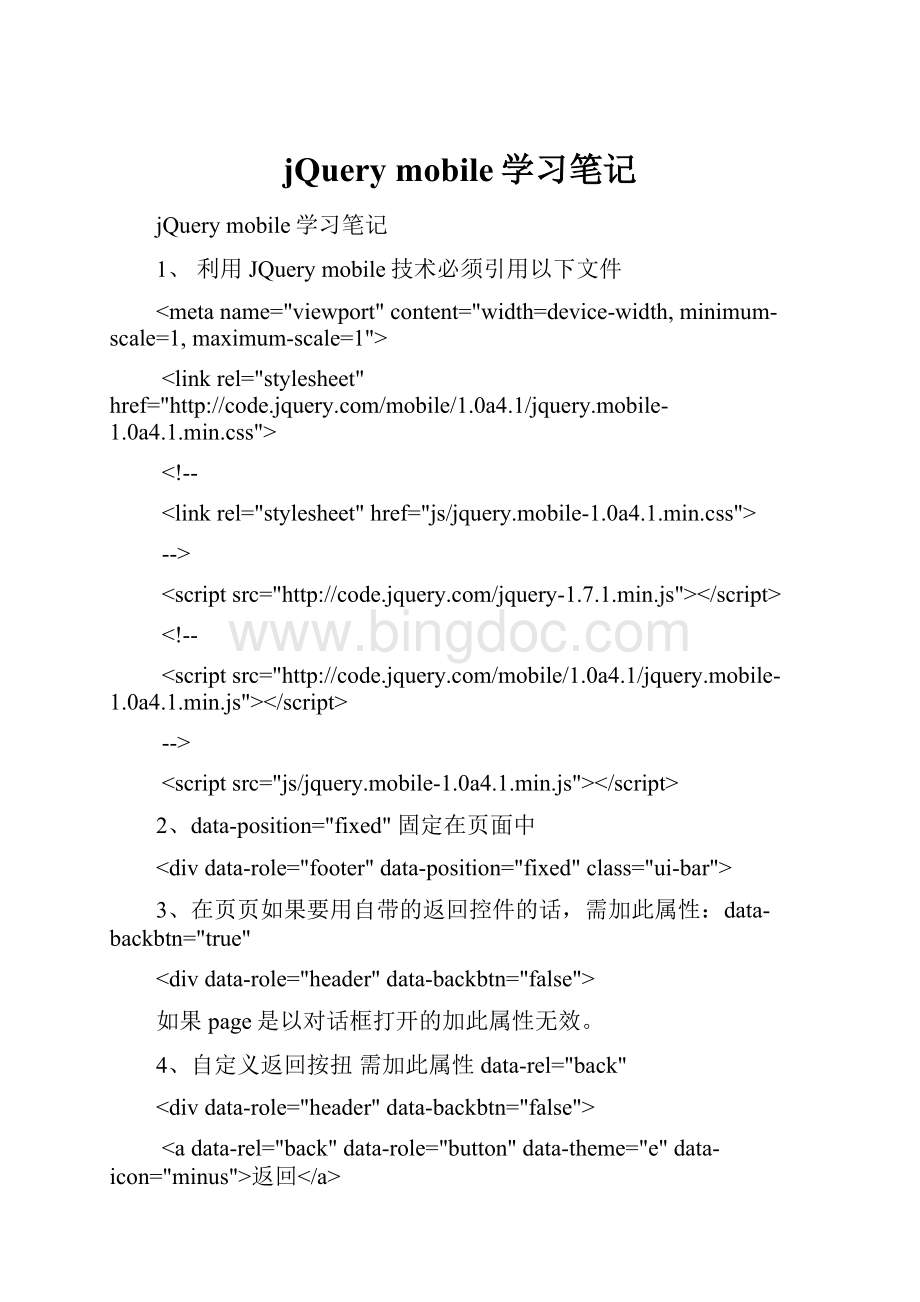
jQuerymobile学习笔记
jQuerymobile学习笔记
1、利用JQuerymobile技术必须引用以下文件
-- --> -- --> 2、data-position="fixed"固定在页面中 3、在页页如果要用自带的返回控件的话,需加此属性: data-backbtn="true" 如果page是以对话框打开的加此属性无效。 4、自定义返回按扭需加此属性data-rel="back"我是一个对话框
5、页面说明
∙data-role="page"是显示在浏览器中的页面
∙data-role="header"创建页面上方的工具栏(常用于标题和搜索按钮)
∙data-role="content"定义页面的内容,比如文本、图像、表单和按钮,等等
∙data-role="footer"创建页面底部的工具栏
6、对话框data-rel="dialog"
显示效果
过渡
描述
测试
fade
默认。
淡入淡出到下一页。
测试
flip
从后向前翻动到下一页。
测试
flow
抛出当前页面,引入下一页。
测试
pop
像弹出窗口那样转到下一页。
测试
slide
从右向左滑动到下一页。
测试
slidefade
从右向左滑动并淡入到下一页。
测试
slideup
从下到上滑动到下一页。
测试
slidedown
从上到下滑动到下一页。
测试
turn
转向下一页。
测试
none
无过渡效果。
测试
7、触摸事件(touch)
在jQueryMobile中有一些触摸事件是可定制的。
然而,这些事件仅当与支持触摸
功能的设备进行交互的用户访问您的jQueryMobile网站时才可用。
当这些事件可
用时,您可以触发任何自定义javascript作为对五种不同的事件的响应tap、
taphold、swipe、swipeleft和swiperight。
tap(轻击):
一次快速完整的轻击后触发
taphold(轻击不放):
轻击并不放(大约一秒)后触发
swipe(滑动):
一秒内水平拖拽大于30PX,或者纵向拖曳小于20px的事件发生时
触发的事件。
多长时间拖拽多少px可以设置的。
这个事件有其相关联的属性,分
别为
1.scrollSupressionThreshold(默认:
10px)–水平方向拖拽大于这个值,将不
触发。
2.durationThreshold(默认:
1000ms)–滑动时间超过这个数值就不会产生滑
动事件。
3.horizontalDistanceThreshold(默认:
30px)–水平划动距离超过这个数值才
会产生滑动事件。
4.verticalDistanceThreshold(默认:
75px)–竖直划动距离小于这个数值才会
产生滑动事件。
swipeleft(左划):
划动事件为向左的方向时触发
swiperight(右划):
划动事件为向右的方向时触发
要绑定这些事件,只需要在document.ready()中进行编程即可,如下代码示例:
DOCTYPEHTML>
$(document).ready(function(){
$(".tap-hold-test").bind("taphold",function(event){
$(this).html("Tappedandheld");
});
});
Header
从上面的代码可以看到,将一个list列表跟taphold事件进行了绑定,当DOM加载
完毕后,当触发taphold事件后,就会显示Tappedandheld的提示信息。
8、按钮
行内按钮
默认情况下,按钮会占据屏幕的全部宽度。
如果您需要按钮适应其内容,或者如果您需要两个或多个按钮并排显示,请添加data-inline="true":
实例
组合按钮
jQueryMobile提供了对按钮进行组合的简单方法。
请将data-role="controlgroup"属性与data-type="horizontal|vertical"一同使用,以规定水平或垂直地组合按钮:
实例



 《大侦探小卡莱》读后感.docx
《大侦探小卡莱》读后感.docx
 十几减几及练习课.ppt
十几减几及练习课.ppt
